
Skype não funciona no iPhone ou iPad: pode ser frustrante se o Skype não estiver funcionando no iPhone ou iPad. Nesta postagem, mostraremos como corrigir o Skype que não está funcionando no seu iPhone ou iPad.
Sem perder muito tempo, é assim que se resolve Skype não funciona no seu dispositivo Apple.
Método 1: Permitir o acesso do Skype à sua câmera e microfone do iPhone
Você precisa garantir que o Skype tenha acesso à câmera do seu iPhone acessando Configurações > Privacidade > Câmara e certifique-se de que o interruptor ao lado do Skype está ativado.
Em seguida, vá para Configurações > Privacidade > Microfone e certifique-se de que o interruptor ao lado do Skype está ativado. Agora que a câmera e o microfone do seu iPhone têm acesso ao Skype, você deve verificar se agora pode fazer uma chamada de vídeo usando o aplicativo Skype.
Método 2: Verifique os servidores do Skype
É normal que, às vezes, a maior parte do servidor do site popular fique inativa devido ao excesso de tráfego. Este pode ser o motivo pelo qual o Skype não está funcionando no seu iPhone. Verifique rapidamente Status do Skype para ter certeza de que tudo está normal. Se tudo estiver normal, passe para o próximo método.
Método 3: Feche e reabra o Skype
é possível que o Skype tenha travado no seu iPhone e é por isso que você não consegue mais abrir o App ou fazer uma chamada de vídeo. Para corrigir esse problema, você terá que fechar o aplicativo.
On iPhone 8 ou anterior, pressione duas vezes o Botão Home para abrir o alternador de aplicativos. Agora deslize o Skype para cima e para fora da tela.
No iPhone X, iPhone 11 ou mais recente, deslize de baixo para cima na tela para abrir o alternador de aplicativos. Novamente deslize o Skype para cima e para fora da parte superior da tela para fechá-lo
Método 4: Verifique se há uma atualização do Skype
É possível que você esteja executando uma atualização antiga do Skype e, nessa situação, você precise atualizar seu aplicativo para a versão mais recente. Para fazer isso, acesse app Store e toque no ícone da conta no canto superior direito da tela.
Agora role para baixo para verificar a atualização do Skype. Se estiver disponível, toque em Atualizar ao lado de Skype.
Método 5: Reinicie seu iPhone
Reiniciar o iPhone corrigirá pequenos problemas de software que incluem o mau funcionamento do Skype. Para fazer isso no iPhone SE (2020), iPhone 8 ou mais antigo, pressione e segure o botão de energia, no iPhone X, 11 ou mais recente, pressione e segure simultaneamente o botão lateral e o botão de volume.
Em seguida, solte os botões quando o controle deslizante de energia aparecer na tela. Aqui, deslize o ícone de energia da esquerda para a direita para desligar o iPhone.
Método 6: Verifique sua conexão com dados Wi-Fi e celulares
Sem uma forte conexão com a Internet, seu Skype não funcionará nem funcionará. Por isso, você deve verificar e certificar-se de que seu wi-fi or dados de celular está conectado.
Para fazer isso em seu Wi-Fi, verifique se há uma marca de seleção ao lado do nome da sua rede Wi-Fi.
Em seu Celular, certifique-se de que a chave ao lado de Dados Celulares esteja ativada. Você também pode saber se o seu iPhone está conectado a uma rede abrindo o navegador Safari e abrindo uma página da web como www.techyloud.com. Se o site carregar, significa que você está conectado.
Método 7: Excluir e reinstalar o Skype no seu iPhone
Quando qualquer aplicativo para de funcionar no seu iPhone, excluir o aplicativo e reinstalá-lo novamente várias vezes corrige o aplicativo. Portanto, nessa situação, precisamos excluir e reinstalar o Skype novamente.
Fazer isso, pressione e segure o ícone do Skype até que o menu apareça. Em seguida, toque em Excluir aplicativo e toque em Apagar para desinstalar o Skype. Depois disso, vá para a App Store e encontre Skype. Toque no ícone da nuvem para reinstalar o Skype no seu iPhone.
Método 8: redefinir todas as configurações
Redefinir todas as configurações do seu iPhone pode ajudar. Sem perder tempo, você deve redefinir as configurações do seu aplicativo. Fazê-lo vai apagar todas as configurações de internet do seu iPhone.
Você pode fazer isso indo para Geral > Limpar > Redefinir todas as configurações. Toque Redefinir todas as configurações e depois confirme. Depois disso, você deve desligar o iPhone e depois ligá-lo novamente.
Skype não funciona no iPhone: corrigido
Agora que o Skype está funcionando no seu iPhone, agora você pode aproveitar o melhor aplicativo de vídeo sem problemas. Se você achar este post útil, não se esqueça de compartilhar o aplicativo. No entanto, se os problemas persistirem, você deve entrar em contato com o Skype para obter mais informações.
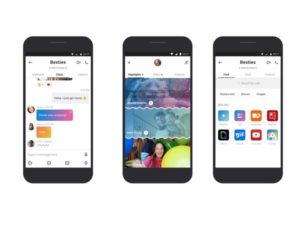





Deixe um comentário